Miten siirtää kaikki Ostetut & Ei-ostettua musiikkia iPhone iPhone 6S (Lisää)/SE?
Se on ihana myydä pisteeseen, että Apple suunnitellut järjestelmän täydellinen tekijänoikeuksien suojaamiseen ja yksityisyyttä käyttäjän tiedot. Mutta se myös tekee välistä tiedonsiirtoa iDevice ja toinen laite ei ole kovin helppoa, jopa ihmiset haluavat siirtää tietoja kahden eri iPhone saattaa tavata muutamia ongelmia, joita ei voida helposti ratkaista. Erityisesti, uusi iPhone 6S ja iPhone SE ovat käynnissä uuden iOS 9 joka oli parantunut laajalti ja vanha järjestelmä ei välttämättä toimi tämän uuden yhden täydellisen.
iTunes on hyvä valinta, jos aiot siirtää tietoja vanhasta iPhonesta uuteen iPhoneen 6S tai SE. Mutta se vain toimii hyvin, kun molemmat puhelimet ovat sinun ja ei suuren määrän tietoa aiotaan siirtää. Mitä jos aiot siirtää joitakin ei-ostettua musiikkia iPhonen 5S ystäväsi iPhone 6S? Saat selville, että iTune tuskin auttaa sinua tällä kertaa. Sinun täytyy etsiä uusi tapa työskennellä tämän pois.
Onnekas sinulle, että valitset tässä artikkelissa, koska koko asia noin auttaa sinua siirtää musiikkia yhdestä iPhonesta uuteen iPhoneen SE / 6S, tietenkin, sillä ei ole väliä, millainen malli iPhone on, menetelmä olet oppia pystyy kattamaan kaikki mallit ja takaavat sinulle sileä ja täydellinen tiedonsiirto kokemus.
PS: musiikin ystäville, Napsauta tätä saadaksesi lisätietoja Shazamista ja Shazam-vaihtoehto.
Osa 1: Synkronointi iPhonen Music uusia iPhone 6S / SE / 6S Plus Windows
Nyt miksi et seuraa minua katsomaan seuraavaa osaa oppia tämä menetelmä toimii, kun siirtämällä kaikki musiikkia iPhonesta uuteen iPhoneen 6S / SE?
Varmistaa tämän menetelmän helppo tarpeeksi voit ymmärtää, Katsotaanpa erillinen menettely kolmeen vaiheeseen.
Vaihe 1: Lataa ja asenna iPhone iPhone 6S musiikin siirto-ohjelmisto tietokoneessa
Alustan, jonka avulla voit siirtää tietoa vapaasti, ei ole mitään syytä voit epäröi ladata sen. Tavataan FoneTrans ja anna tämän hämmästyttävä ohjelmisto auttaa sinua pääsemään eroon kaikista murheet tiedonsiirto.
Sekä Windows- että Mac-järjestelmä voi löytää sopivia versio ladata. Kun olet asentanut sen tietokoneeseen, voit pian tarkistaa sen käyttöliittymä ja siirtyä seuraavaan vaiheeseen.

Vaihe 2: Yhdistä molemmat vanha iPhone & uusi iPhone 6S / SE tietokoneeseen
Käytä kaksi USB-kaapelia yhdistää kaksi iPhone tietokoneeseen ja odota ohjelmisto tunnistaa ne ennen näyttää niitä varsinaisen ikkunan. Kanssa perustiedot iPhonen näytön samaan aikaan, voit olla käsityksen, on paljon tietoja iPhonen ja kuinka paljon tietoa muiden iPhone voi toteuttaa.

Vaihe 3: Siirrä tietoja, kuten musiikkia yhdestä iPhone toiseen iPhone 6S / SE / 6 / 5S / 5C.
Tarkista vasemmalla puolella käyttöliittymän ja valitse Media-painiketta, ja sinun pitäisi siirtyä oikealle puolelle ja löytää Vie vaihtoehto, klikkaa sitä ja tarkista pudotusvalikosta.
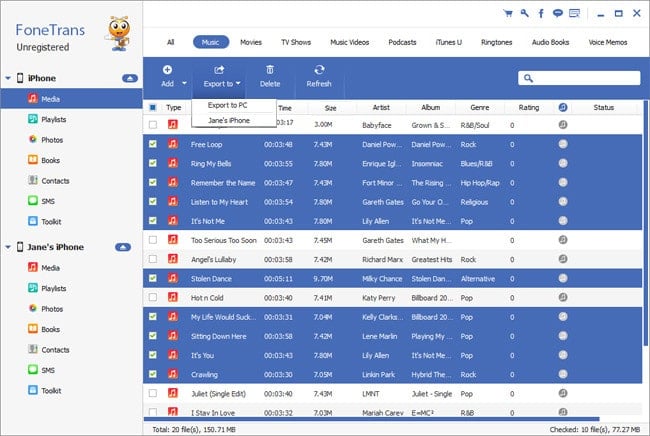
Tietenkin, ennen kuin valitset lopullinen vienti -painiketta, sinulla on hyvät mahdollisuudet esikatsella ja järjestää musiikkitiedostoja lähdepuhelimen. Ja kun olet varma kaikesta, klikkaa vienti iPhone vaihtoehto, ja loput menettely on kokonaan jätetty ohjelmisto. Sinulla on pian kaikki musiikkitiedostot haluat at eri iPhone.
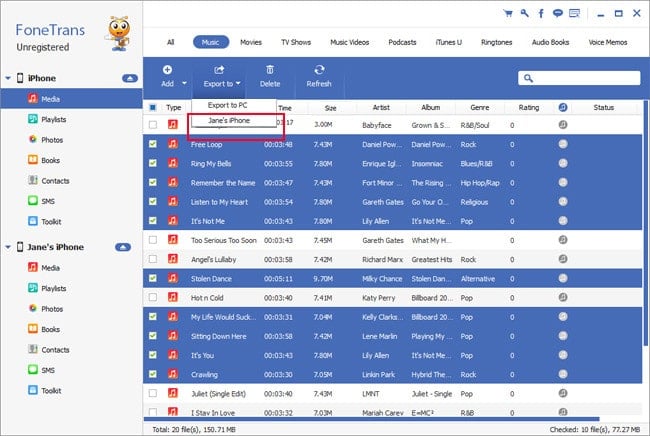
Osa 2: Synkronointi iPhonen Music uusia iPhone 6S / SE / 6S Plus Mac OS X
Hyvin, Ihmettelen, jos joku haluaa tietää enemmän yksityiskohtia siitä, miten Mac-versio teoksia. Todella, menettely ovat lähes 98% sama kuin miten Windows versio toimii. Voit myös siirtää kaikki tiedot haluat uuden iPhonen 6S / SE 3 portaat.
Vaihe 1: Lataa FoneTrans Mac-versio
Jälkeen viimeistely asennuksen, saat selville Käyttöliittymä on lähes sama kuin ikkuna versio.

Vaihe 2: Käytä USB-kaapeleita sekä iPhone Mac

Vaihe 3: Valitse musiikkitiedostoja ja siirtää niitä vanhoja iPhone iPhone 6S.

Huomautus: FoneTrans ei ainoastaan tue iPhone 6S / SE / 6 / 5S / 5C, voit kokeilla myös muita iDevices ja siirtää tietoja niiden joukossa.

